
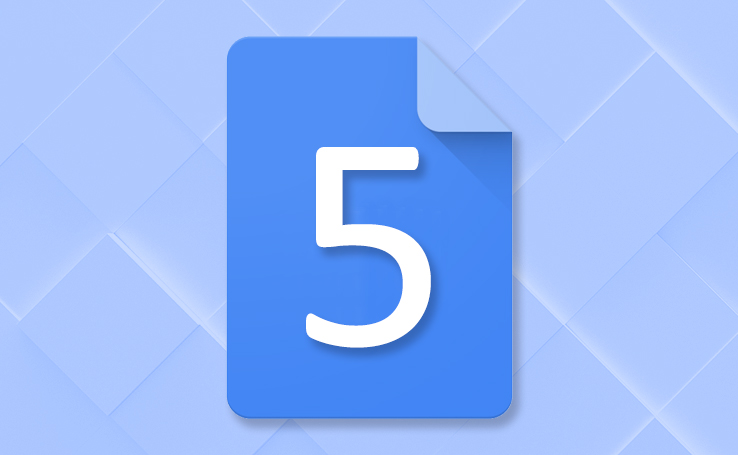
Principal concorrente do Microsoft Word, o Google Docs é uma opção online e gratuita para edição de textos. Embora seja amplamente utilizado, muitos usuários ainda não sabem certas dicas e truques desconhecidos que poderiam tornar a experiência mais interessante.
Neste artigo, passearemos por alguns recursos interessantes disponíveis no serviço, mas que não são evidentes para a maioria. Eles vão desde a integração com o buscador até possibilidade de utilizar o tradutor e o sistema de digitação por voz.
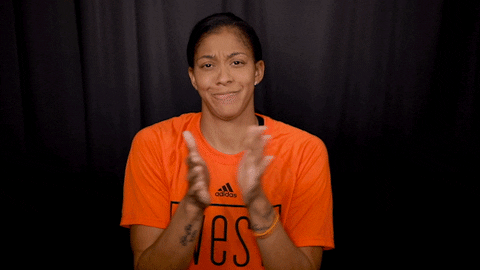
®GIPHY
Graças à integração com o Google Tradutor, é possível traduzir automaticamente um documento de um idioma para outro com apenas um clique. O resultado em termos de construção textual é razoável. Não é um texto apresentável, mas é o suficiente para leitura e compreensão.
Para fazer isso, basta acessar o menu “Ferramentas” e escolher a opção “Traduzir documento”. Em seguida, selecione o idioma de tradução de destino – o sistema identifica automaticamente o idioma do texto. Há dezenas de idiomas suportados pelo Google Tradutor.
Em algumas empresas, há certos documentos que possuem padrões de escrita e, consequentemente, muitas palavras são repetidas diversas vezes. Você pode simplificar esse processo automatizando a escrita de certas expressões.
Por exemplo, ao digitar seu nome, o sistema pode completar com seu sobrenome automaticamente. Para isso, no menu “Ferramentas”, marque “Substituição automática”. Na coluna da esquerda digite o texto comando, e na direita o texto que será adicionado automaticamente.
Que tal substituir completamente o teclado por comandos de voz? No Google Docs é possível fazer isso de maneira simples. No menu “Ferramentas”, escolha a opção “Digitação por voz”. Outra opção é o comando CTRL+SHIFT+S no teclado.
A partir de então basta falar para que o texto seja escrito de forma automática. Porém, ao concluir, recomendamos que você revise o conteúdo, especialmente no que diz respeito à pontuação – um ponto falho de compreensão dessa tecnologia.
Atalhos de teclado tornam a usabilidade de um programa mais simples. Isso porque eles evitam que a digitação seja interrompida com comandos que precisam ser feitos via mouse. Por isso, conhecer os principais atalhos de teclado do Google Docs é de grande valia.
Um dos diferenciais do Google Drive é a possibilidade de construir textos de forma colaborativa. Online, vários usuários podem acessar um mesmo documento e adicionar as suas colaborações. Depois de um certo tempo pode ficar complicado lembrar de quem adicionou o que.
O recurso de histórico de edições resolve esse problema, identificando quem fez e quando as alterações foram aplicadas. Abra o menu “Arquivo”, vá em “Histórico de versões” e selecione “Ver histórico de versões”. Você pode restaurar uma versão anterior clicando na edição correspondente.